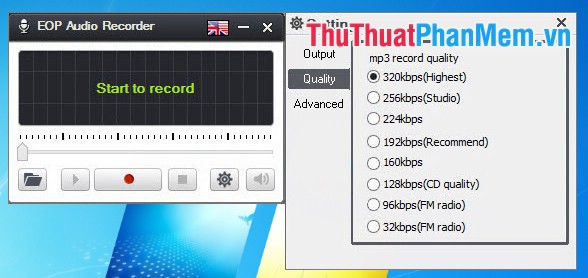Cách chèn sub vào video, add sub vào video
Khi bạn tải một video phim trên mạng sẽ gặp một số trường hợp video đó không có sub và bạn phải tải file sub rời. Và để xem được phim với sub rời bạn phải để file sub và file phim vào cùng một folder khá mất thời gian. Chính vì vậy ở bài viết sau đây Xosomienbaczone.com sẽ hướng dẫn các bạn cách chèn trực tiếp file sub vào video để bạn có thể xem phim có sub trên bất kì thiết bị nào mà không cần tải file sub rời. Mời các bạn theo dõi.

Để chèn file sub vào video chúng ta sẽ sử dụng phần mềm Fomat Factory, đối với những bạn chuyên đổi định dạng video hay nhạc thì chắc hẳn không còn xa lạ với phần mềm này. Tuy nhiên ngoài chuyển đổi định dạng hay ghép nối video thì phần mềm này còn có tính năng chèn sub vào video khá hữu ích.
Bạn có thể tải phần mềm Fomart Factory bằng link sau:
http://www.pcfreetime.com/formatfactory/index.php?language=en
Sau đây là các bước chèn sub vào video.
Bước 1: Tại giao diện chính của phần mềm các bạn chọn định dạng video mà bạn chèn sub, nếu bạn không có nhu cầu chuyển đổi định dạng video thì nên chọn định dạng giống video gốc.
Ví dụ file phim của tôi có định dạng MKV thì chọn MKV
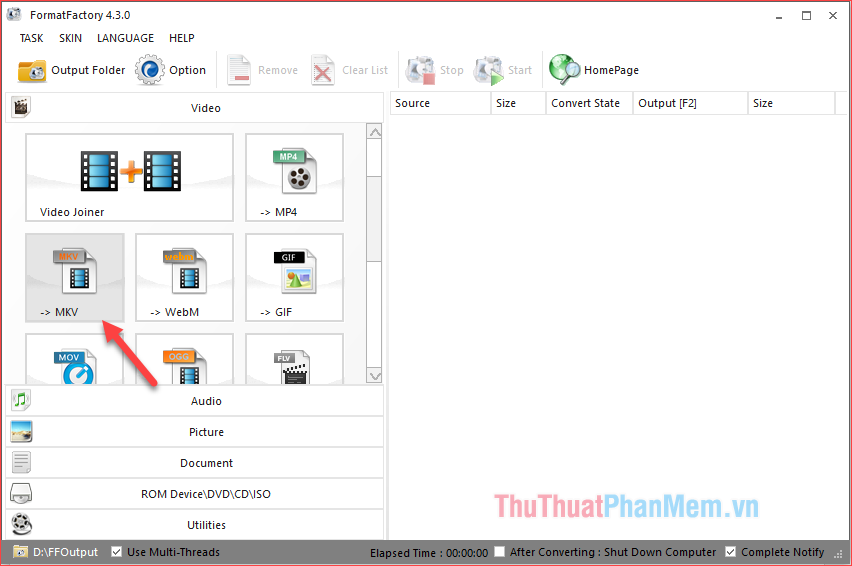
Bước 2: Trong cửa sổ mới các bạn nhấn Add file để chọn video cần chèn sub
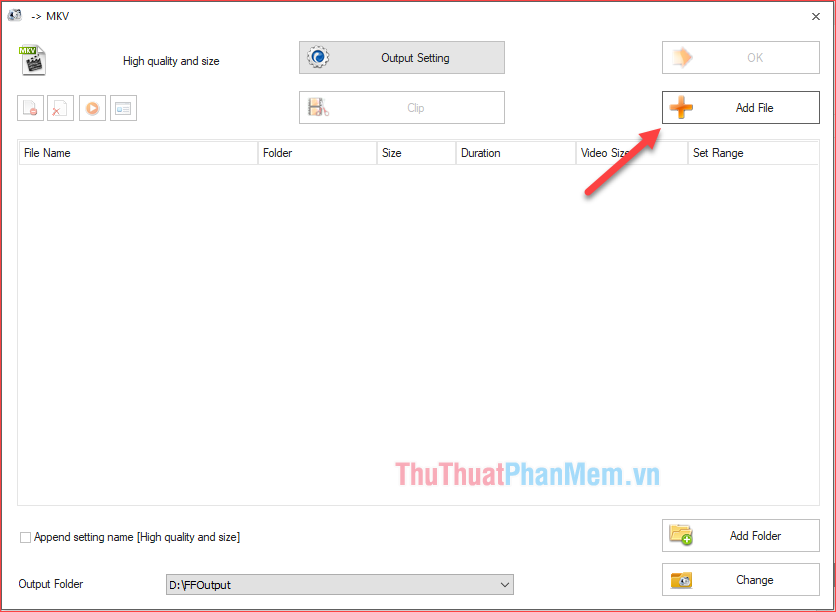
Bước 3: Chọn phim xong các bạn chọn Output Setting
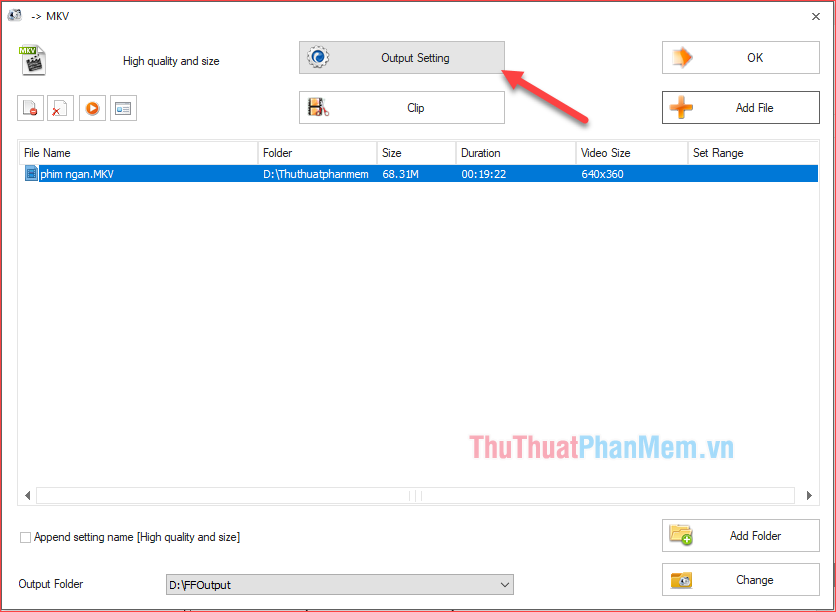
Bước 4: Trong cửa sổ Setting các bạn kéo xuống mục Additional Subtitle nhấn vào nút … để chọn file sub rời. Chọn xong các bạn nhấn OK.
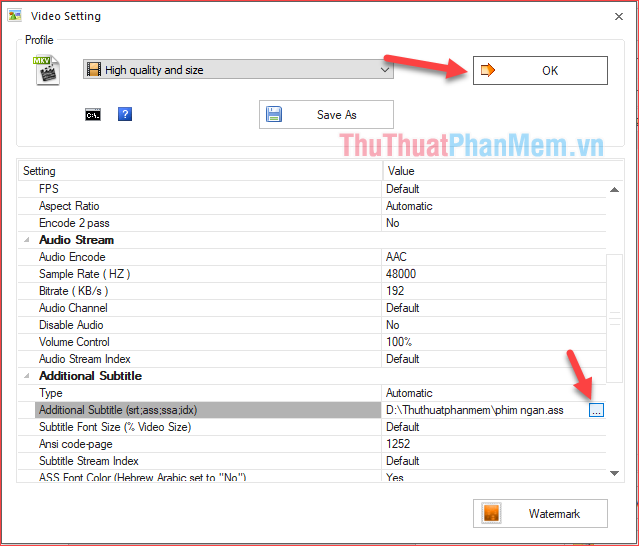
Bước 5: Trở về cửa sổ trước các bạn nhấn OK
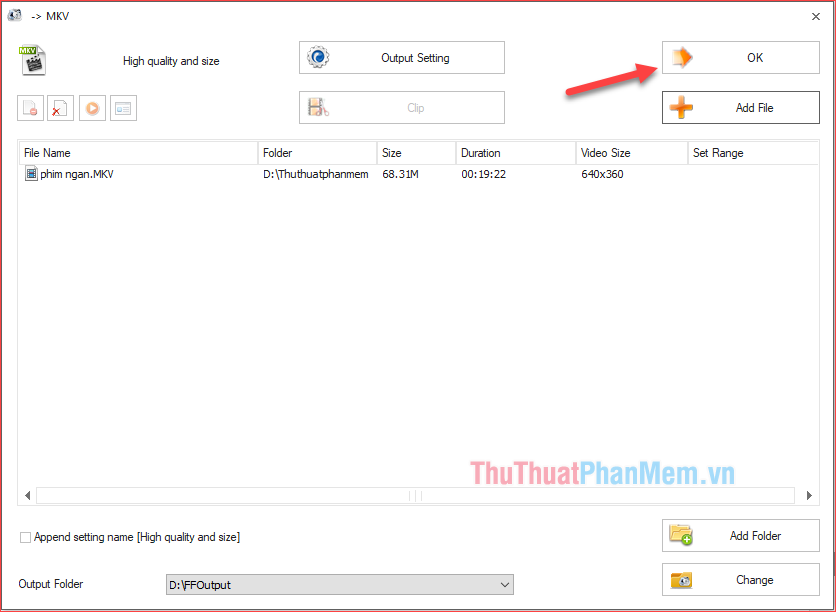
Bước 6: Trở về giao diện chính các bạn nhấn nút Start để bắt đầu quá trình chèn sub
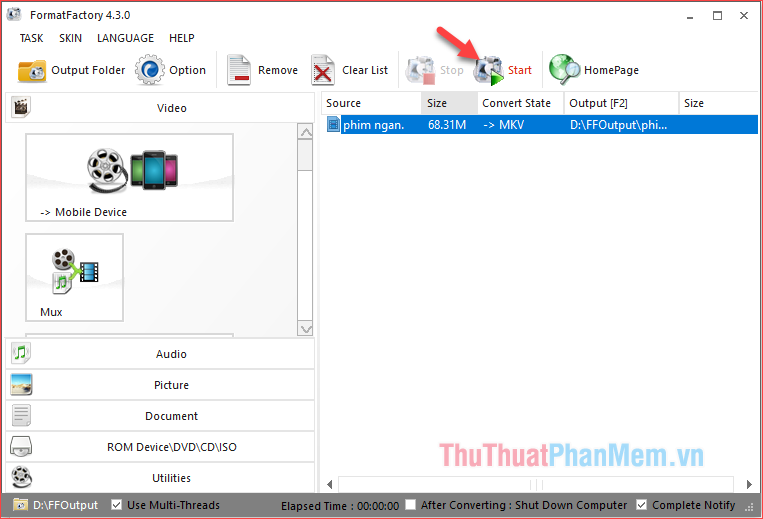
Bây giờ các bạn chỉ cần ngồi đợi để quá trình chèn sub hoàn tất, thời gian chèn nhanh hay chậm phụ thuộc vào dung lượng cũng như độ dài của video.
Khi đã hoàn thành quá trình chèn sub các bạn nhấn nút Output Folder để mở thư mục chứa video đầu ra, sau đó là tận hưởng thành quả của mình thôi.

Trên đây là bài hướng dẫn cách chèn sub video cực đơn giản bằng phần mềm Format Factory, hy vọng các bạn sẽ thấy bài viết hữu ích. Chúc các bạn thành công!